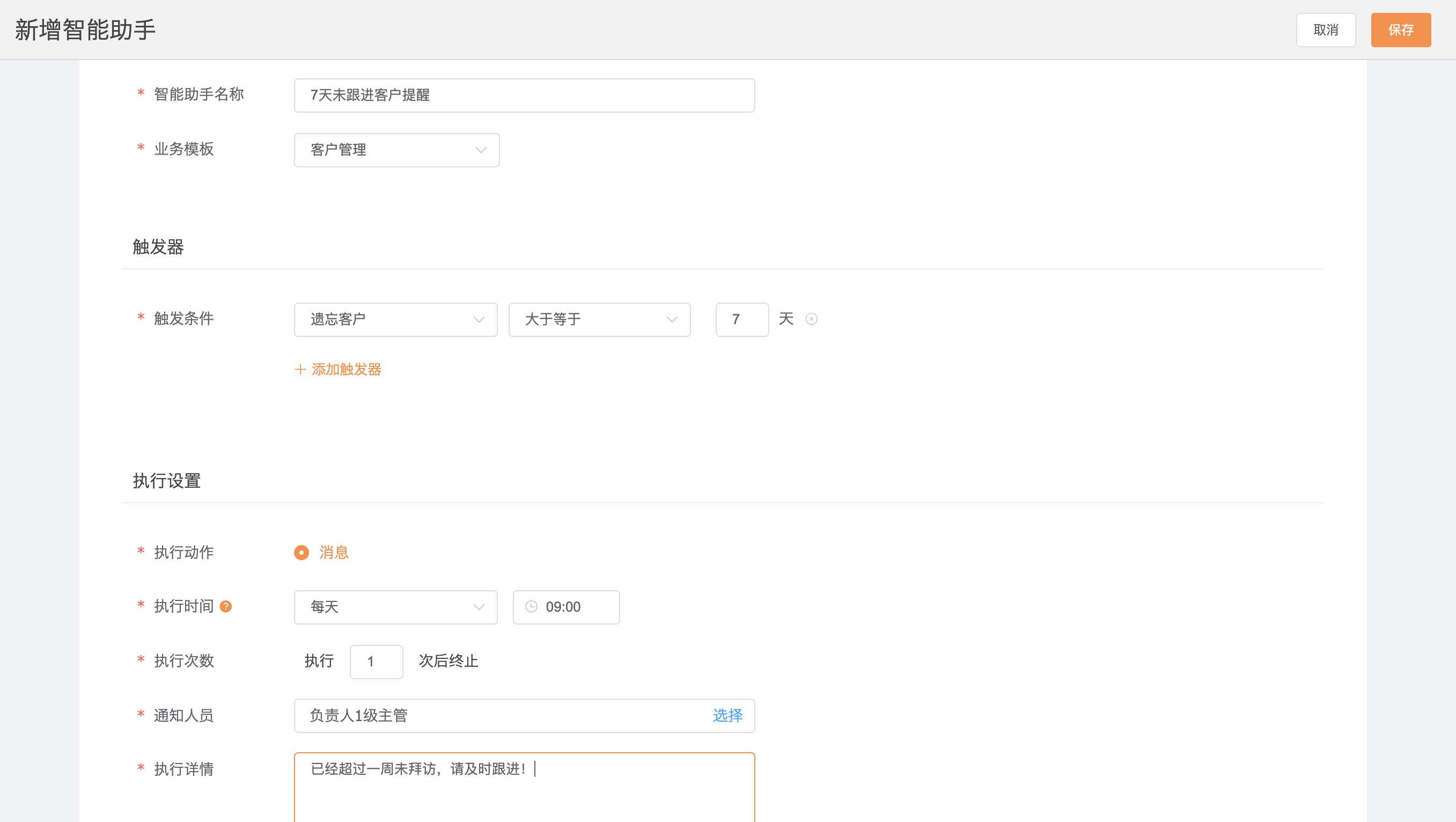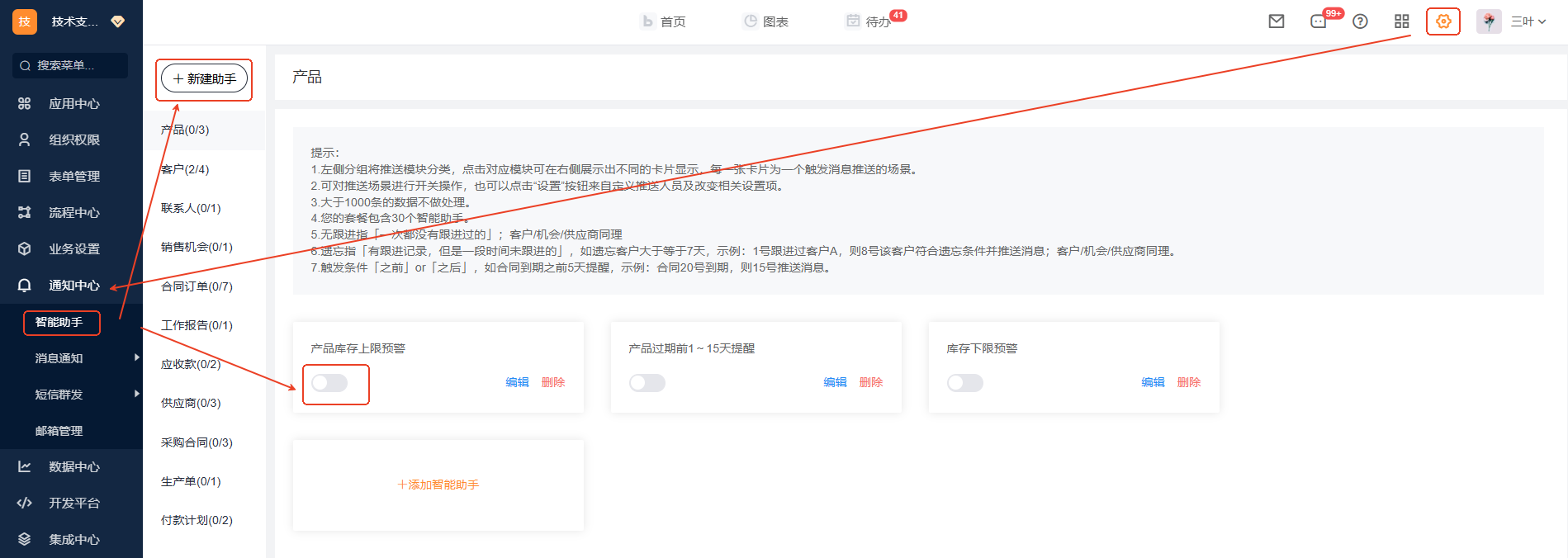智能助手介绍
1.默认已设置场景
智能助手已设置以下默认的场景应用,
注意:由于pro的不同版本支持智能助手的个数不同,若不够使用并且默认场景不适合,则可以编辑修改默认场景,若还是不够支持付费新增:
| 应用 | 默认场景 | 标准版(默认场景9个,最多开启9个,允许新增·编辑删除) | 高级版(默认场景16个,最多开启16个,允许新增编辑删除) | 旗舰版(默认场景25个,最多开启30个,允许新增编辑删除) |
| 客户 | 新创建客户提醒 | √ | √ | √ |
| 无跟进客户提醒 | √ | √ | √ | |
| 7天未跟进客户提醒 | √ | √ | √ | |
| 客户生日 | √ | √ | √ | |
| 合同 | 新增合同提醒 | √ | √ | √ |
| 合同30天到期提醒 | √ | √ | √ | |
| 待采购7天未处理提醒 | / | √ | √ | |
| 待生产7天未处理提醒 | / | √ | √ | |
| 待出库7天未处理提醒 | / | √ | √ | |
| 机会 | 7天未跟进销售机会提醒 | / | √ | √ |
| 工作报告 | 周报提醒 | / | √ | √ |
| 产品 | 产品库存下限预警 | √ | √ | √ |
| 产品库存上限预警 | √ | √ | √ | |
| 产品1~15天后过期提醒 | √ | √ | √ | |
| 回款 | 回款到期前3天提醒 | / | √ | √ |
| 回款到期前3天提醒 | / | √ | √ | |
| 供应商 | 新增供应商提醒 | / | / | √ |
| 无跟进供应商提醒 | / | / | √ | |
| 7天未跟进供应商提醒 | / | / | √ | |
| 采购合同 | 新增采购合同提醒 | / | / | √ |
| 采购2天后到货提醒 | / | / | √ | |
| 待入库7天未处理提醒 | / | / | √ | |
| 生产单 | 生产完成前2天提醒 | / | / | √ |
| 付款计划 | 付款到期前3天提醒 | / | / | √ |
| 付款逾期提醒 | / | / | √ | |
| 备注:每增加5个,1000元/年 | ||||
2.自定义智能助手
设置入口:管理中心 》通知中心 》智能助手 》新建助手;
(1)基本设置
智能助手名称:助手的名称显示。
业务模版:对应的表单模版;
(2)触发器
选择业务模版中的相应字段作为触发提醒的条件,在符合条件的情况根据执行操作的规则进行提醒;
注意:若有多个触发条件,是且的关,需要同时满足才会触发;最多添加3个字段作为条件。
(3)执行设置
【执行动作】
通过钉钉工作通知的消息进行提醒;
【执行时间】
符合触发器条件的数据在执行时间触发提醒;执行时间可以支持
「每天」的几点提醒
「每周」的星期几的几点提醒
「每月」的几号的几点提醒
「每年」的几月几号的几点提醒;
【执行次数】
触发第一次条件后,一共执行多少次后终止提醒;例如设置每天10点提醒,执行次数为5次,那么在执行第一次提醒后,之后4天的10点还会提醒;
注意:执行次数最多30次;
【通知人员】
指当触发条件以后,到了执行时间应通知到哪些人
「部门」:通知勾选部门的所有人员;
「角色」:通知符合勾选角色的所有人员;
「成员」:通知勾选的单个人员;
「动态负责人」:通知勾选的负责人或则协同人及层级主管;主管设置请参考:【主管设置】
【执行详情】
钉钉工作通知的展示内容,例如客户已经三天未跟进,请及时处理。
3.应用举例
如果我们需要对超过7天未跟进的客户在早上9点进行提醒,我们可以做如下设置
「智能助手名称」:7天未跟进客户提醒;
「业务模版」:企业客户;
「触发器」:选择企业客户中的遗忘客户字段;
「执行动作」:消息
「执行时间」:每天9点
「执行次数」:执行1次后终止;
「通知人员」:负责人;负责人1级主管;
「执行详情」:已经超过一周未拜访,请及时跟进!